水文资料整编系统安装说明
水文测验和资料整编实操手册

水文测验和资料整编实操手册水文测站是防汛抗旱、水资源开发利用管理、水工程规划设计运行、水环境监测保护等国民经济和社会发展服务的重要水利基础设施。
水文测站运行管理任务艰巨而繁重,全面推进水文测站标准化管理,有利于提高水文测站专业化和规范化管理水平,是依法推进水文现代化的迫切要求。
吐鲁番水文勘测局根据现有水文规范对水文测站的水文测验和资料整编工作流程、工作标准和台帐记录进行标准化、规范化统一要求。
目录1.水文测量 (2)2.降水量监测 (7)3.水位监测 (9)4.流量监测 (11)5.水面蒸发监测 (14)6.水文资料整编 (16)7.测站考证 (18)8.水文调查 (20)9.雨量站检查维护 (22)10.仪器备件和更新报废管理 (27)11.信息化建设 (29)12.档案管理 (31)检查调焦 观测记存 仪器安置 准备 迁站测量计算校核评定新建项目设置基准站仪器架设准备设置移动站已知点采集参数求解测量与结果1.水文测量1.1工作流程水文三等水准测量工作流程图 GPS/RTK 测量工作流程图1.2一般规定此项工作的管理内容和要求如下:1、符合《水文测量规范》的要求;2、重点要求:①基本水准点应5-10年校测一次,在逢零逢五年份进行,校核水准点应每年校测一次。
水准点有变动异常现象应及时予以校测。
②水尺零高应每年汛前、汛后各进行一次接测和记录。
若水尺附近出现塌方、沉降等迹象时或大洪水过后,应立即加测水尺零高并作情况记录。
③大断面应每年汛前、汛后各进行一次测量。
如遇超保证水位洪水或测验断面有明显冲淤变化,应及时加测。
④水文测验河段地形施测应在逢五年份进行。
⑤缆道垂度、起点距和水深应在每年汛前校测一次。
⑥测站基本水准面调整应经省级水文机构批准。
1.2.1水文三等水准测量操作基本步骤:①准备:水准仪、三脚架、记载表(簿)及表头填写、一对水准尺、尺垫(小木桩)、测绳,钢针、2H铅笔、计算机(器)及防雨、遮阳工具。
水文资料档案整汇编系统设置浅谈
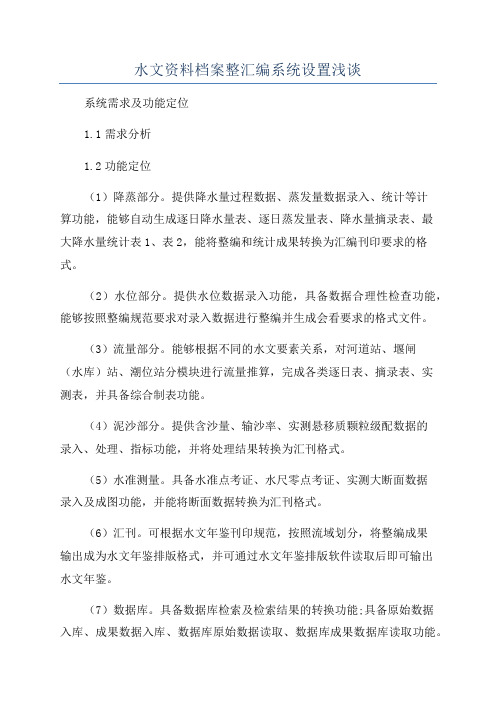
水文资料档案整汇编系统设置浅谈系统需求及功能定位1.1需求分析1.2功能定位(1)降蒸部分。
提供降水量过程数据、蒸发量数据录入、统计等计算功能,能够自动生成逐日降水量表、逐日蒸发量表、降水量摘录表、最大降水量统计表1、表2,能将整编和统计成果转换为汇编刊印要求的格式。
(2)水位部分。
提供水位数据录入功能,具备数据合理性检查功能,能够按照整编规范要求对录入数据进行整编并生成会看要求的格式文件。
(3)流量部分。
能够根据不同的水文要素关系,对河道站、堰闸(水库)站、潮位站分模块进行流量推算,完成各类逐日表、摘录表、实测表,并具备综合制表功能。
(4)泥沙部分。
提供含沙量、输沙率、实测悬移质颗粒级配数据的录入、处理、指标功能,并将处理结果转换为汇刊格式。
(5)水准测量。
具备水准点考证、水尺零点考证、实测大断面数据录入及成图功能,并能将断面数据转换为汇刊格式。
(6)汇刊。
可根据水文年鉴刊印规范,按照流域划分,将整编成果输出成为水文年鉴排版格式,并可通过水文年鉴排版软件读取后即可输出水文年鉴。
(7)数据库。
具备数据库检索及检索结果的转换功能;具备原始数据入库、成果数据入库、数据库原始数据读取、数据库成果数据库读取功能。
1.3功能扩展扩展网络功能,实现远程数据处理和成果分享;扩展数据检查功能,可对原始数据和计算成果进行计算机校对和程序判断两种检校功能;扩展图形绘制功能,可以进行水位、流量、泥沙过程线套绘,断面、水位面积线套绘,水位流量关系线绘制等;扩展数据转换功能,可以对旧版数据格式导入转换为新版数据格式;扩展制表功能,能够将各类成果表生成便于使用的ECEL格式,并直接打印。
系统数据结构组织数据库3.1系统功能需求分析3.2数据库管理系统3.3数据库连接方式3.4系统设计模式系统设置4.1服务器设置4.2数据存储设置4.3系统参数配置参数配置目前主要分水位输入法设置、计算参数设置、数值检查设置、文件命名规则设置、固态存储器数据格式设置等。
水文资料整编工作实施方案

水文资料整编工作实施方案一、背景与意义。
水文资料整编工作是指对已有的水文资料进行收集、整理、归档和加工,以便更好地为水文监测、水资源管理和水文预测等工作提供支撑。
水文资料的整编工作对于提高水文数据的质量和可靠性,保障水资源的有效利用具有重要意义。
二、工作目标。
1.建立完善的水文资料整编工作体系,确保水文资料的完整性和准确性;2.提高水文资料整编工作效率,保障水文数据的及时性和可用性;3.为水文监测、水资源管理和水文预测等工作提供可靠的数据支持。
三、工作内容。
1.水文资料收集,对各类水文资料进行系统性的收集,包括水文观测数据、水文报表、水文调查资料等;2.水文资料整理,对收集到的水文资料进行分类整理,建立水文资料库,确保资料的系统性和完整性;3.水文资料归档,对整理好的水文资料进行归档存储,建立规范的档案管理制度,确保资料的安全性和可追溯性;4.水文资料加工,对归档的水文资料进行加工处理,包括数据分析、统计计算、图表绘制等,以满足不同领域的需求。
四、工作方法。
1.建立水文资料整编工作专班,明确工作职责和任务分工;2.采用信息化手段,建立水文资料整编工作平台,实现数据的集中管理和共享利用;3.制定水文资料整编工作标准和规范,确保工作的规范性和一致性;4.加强对水文资料整编工作人员的培训和考核,提高工作人员的整编能力和水文专业知识。
五、工作保障。
1.加强与相关部门的沟通和协调,确保水文资料整编工作的顺利进行;2.充分利用现有的水文资料资源,避免资源的重复浪费和浪费;3.建立健全的水文资料整编工作监督和评估机制,及时发现和解决工作中的问题。
六、工作预期。
通过水文资料整编工作的实施,预期可以建立起完善的水文资料整编工作体系,提高水文数据的质量和可靠性,为水文监测、水资源管理和水文预测等工作提供更加可靠的数据支持,为保障水资源的有效利用和水文安全提供坚实的基础支撑。
七、总结。
水文资料整编工作是水文工作中的重要环节,对于提高水文数据的质量和可靠性,保障水资源的有效利用具有重要意义。
南方片SHDP2.0和sql2000安装详细步骤(包括XP和win7)

一、Win7系统的软件安装(普通家庭版除外)图2 服务管理器的运行图1 执行文件的兼容性设置1、数据库软件的安装:(1)右击安装程序 AUTORUN.EXE,设置属性,设置好之后,双击AUTORUN.EXE,运行进行安装,安装完成后,把程序目录C:\ProgramFiles\MicrosoftSQLServer\MSSQL\Binn下的程序文件sqlservr.exe,进行如图1的设置,这个目录下的所有 exe 文件都进行如图1设置;(2)把数据库文件目D:\Microsoft SQL Server\MSSQL\Binn 下的所有 exe文件都进行如图1设置;(3)启动服务管理器;(可能需要在界面输入计算机名,如图2)(4)Binn\Dbghelp.dll的问题,解决办法:关闭360安全卫士及360杀毒。
2、整编软件的安装:把整编软件的安装文件exe,进行如图1设置,运行安装,安装完毕,重启计算机,把 SOUTH_HDP目录下所有exe 都进行如图1设置,应该可以正常运行整编软件了。
程序无法打开数据库的问题(lenovo-THINK/lenovo), 目录C:\Program Files\Microsoft SQL Server\MSSQL\Binn下的exe没有设置为兼容XP和以管理员身份运行。
有时程序运行不显示程序界面,启动任务管理器,停止ipconfig进程,问题解决。
以上设置,在Win7系统专业版(如下图)通过,二、南方片SHDP2.0安装详细步骤1、软件系统简介水文资料整编系统——南方片《水文资料整汇编软件》SHDP2.0(以下简称南方片)由长江水利委员会水文局负责,长江中游水文水资源勘测局组织开发,该软件采用《基础水文数据库表结构及标识符标准》(SL 324-2005)的数据库结构,符合《水文资料整编规范》(中华人民共和国行业标准,SL247-2012,2012-10-19发布,2013-01-19实施)。
水文资料整编条文说明
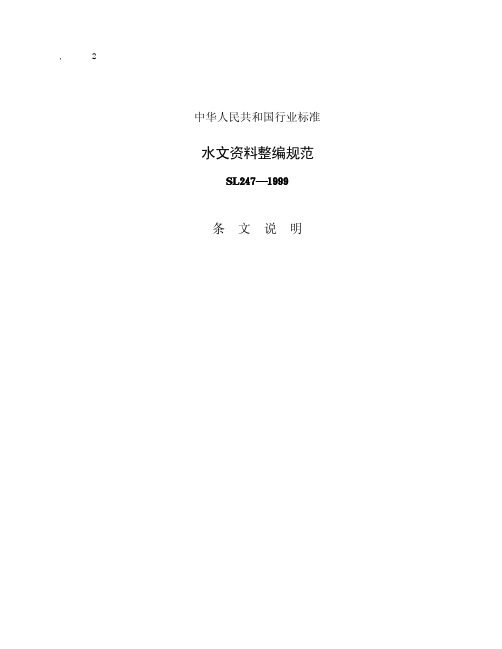
,2中华人民共和国行业标准水文资料整编规范条文说明目次总则整编内容与定线精度及检验整编方法审查总则世纪应用计算机整编水文资料不仅提高工作效率还能保证整编成果质量并为水文资料服务开辟了水利电力部年颁发鉴编了部分应用计算机整编的但不能适应新技术发展水利部水文司根据全国水文资料整编的实水利委员会水文部分省市有关人量调查研究和充分总结新方法的基础上制定了本规范的规定不仅适用于国国家站网而且适用于包括水文部门及其它部门设立的专用验用站等资料整编可参照执鉴编水文年鉴中内容根据资料来源成果整编成果分为正文资料和附录由于整编成果存储方式已经发生类名称虽不再适类原则仍然可此本规范的分类名称虽有仍采用其分类原卷册划分是根据流域水系确定分科学实用并沿用多为方便整编成果的查找由计算机打印输出的整编成果和其它介质成果数据文件的编排顺序仍应沿用水文年鉴卷册划分规直辖市和流域机构的水文主管单位指机构名称更改前各直辖市的水文总站或流域机构水文局直辖市和流域机构的水文二级单位指机构名称更改前各直辖市的水文分站和流域机构的下属总黄河等大流域资料的应由流域机构与有关省根据需要组织实本规范未作具体规整编软件指用于资料整编的由于各水文主管单位对整编工作组织实施的方式不各整编阶段的工作内容可能各单位可根据实屡活安排各阶段工作内容但四个工作阶段不可简化或省本规范将其它数字错简化为一个标准便于统其它数字错是指两项之外的数不包括规格及说明文字等符号仅指观测流向符号或整编数字的负号应与数字视为为了全面衡量整编成果六个方面的要求应同等对待不能只注重成果表面的数字整编内容与定线精度及检验各项目的整编工作内容视项目的水文特测验工作方式而不尽相本条主要就其共同的内容作了规定款规定在整编工作开始前要校核原始款又规定审核原始似有重但侧重不整编工作开始前对原始资料的校核强调作齐三道工而审核原始资料则是在上述基础上的再包括对水位流量关系有较大影响的测次及容易出现问题的如垂线布流速系断面借浮标系数等的原始资料是整编成果本规范强调校审原始旨在保证整编成果本条第款的整理数据指依照计算机整编软件对数据输入格式的要将原始资料整理成符合要求的过程本条流量测验断面迁移可由区间集水面积或水沙量变化若增减数不明显则仍可作为同一断本条侧重从资料内容和形式对资料进行分第条并不依照第条的原则本条规定的说明资料属于基本实测流量成果表选编部分测次的原则是水位流量关系稳定的测站按水位级均匀选取有代表性的测关系不稳定的测站选各主要洪水过程对水位流量关系起控制作用的测选编的测次应包括年最高水位和年最大流量以及年初年末的测目前国家现行标准中站类最早规定的是行业标准站网规划技术导将天然河道上的流量站根据控制面积大小及作用区分为大河控区域代表站和国家标准流流量测验在编制过程贯彻不同测站其测验精度应不同对待的要求把国家基本水文站划分为三类精度的水文根据行业标准与国家标准的关系原从技术标准系列本规范中站类划分采用现行国家标准流流量测验中的站类划分办针对过去一贯采用上的测点与关系线偏离误差不超过某一限存在超限误差大与小等同对待的而采用国际标准统一的以置信水平为随机不确定度表在拟定定线精度指标充分考虑原规范误差指标的适用性对不适应部分作了调整定线精度指标总体略有关于开展巡测的定线精度指本规范规定其随机不确定度可增大基本注意了与现行行业标准巡之间的协悬移质泥沙关系曲线定线精度与流量的各种关系曲线一样也采用不确定度作为指标与过去定线精度比总体也略有这四种检验是国际标准对水位流量关系曲线推荐的四种符号检验是检验所定水位流量关系曲线两侧测点的数目均衡分布的合理性如水位变幅各级水位都有足够实测点可以分级低适线检验是检验测点按水位序列偏离关系曲线正负符号的排序情况偏离数值检验是检验测点与关系线间平均偏离数值学生氏检验是检验原定水位流量关系曲线有没有发生变化从而判别继续使用还是重新确定水位流量关系曲这些检验都是对随机变量来作的设检即先作一定的假设通过样本资料来检验这个假定是否成经统计计算其计算值小于认为接受假设即所定水位流量关系曲线是合理的反拒绝假应对所定水位流量关系曲线进行修整编方法本年如果因水准网复平差或变换绝对基面使引据水准点高程数值变动时则本站水准点的绝对高程和冻结基面与绝对基面间的高差应作相应的改变而水准点用冻结基面表示的高程仍保持不本条中测站以上主要水利工程基本情况主要包括工程的名类标准和个数有哪些新建或废弃工程换用水年初年末水位的以及平枯水期及洪水期的水位变化趋势应符合本站特对水位过程线有不合理或反常现应分析其摘录逐潮高低潮位及出现时包括上一年末和下一年初需参与本年潮历时计算的低潮位及出现时个别需要整编逐时潮位则摘录逐时潮其摘录值按计算机整编软件要求进各类潮汐站都必须编制逐潮高低潮位表和潮位月年统计在此基础可根据需要编制适合应用的其它一月中受洪水或其它因素结冰其潮汐现象消失时间超过半个月以上则该月可不编制逐潮高低潮而只在月年统计表中相应月份填写最高和最低水位及其出现时农历月日日潮不等现象由不显著到显再由显著到不显著大致每天半为一个相差约半月的高低潮位和出现时间大致相相隔半年的月龄相同时期的潮汐亦大致相只是出现时间上下午相各年相同月份且相同月龄那天潮汐基本一潮历时一月和一年中都有各自的变化规律可按落潮分别进受冲淤影响的水位流量关系由于冲淤变化的使过水断面面积从而影响水位流量关冲淤现象是复杂的从冲淤发生时间的持续性分为经常性冲淤和不经常性从冲淤前后过水断面面积变化情况分为普遍冲淤和局部受经常性冲淤测点分布散乱受不经常性冲淤影响测点随时间分布成几个相对稳定的带受普遍冲淤测点分布呈纵向受局部冲淤影响测点分布无规受洪水涨落影响的水位流量关在一次洪水过程水位流量关系测点分布为带状涨水点偏落水点偏谷点居中若依时序连接各点则形成以谷点连线为轴线的逆时针方向的绳套曲绳套的宽由洪水特性所决孤立的洪峰形成单式出现连续洪峰形成复式由于河槽壅水后到洪峰对应的绳套略向左列出的定线推流方法均属以往常用成熟的各复审汇编在整编工作中根据测站特水位流量关系影响因素的分析研究的新的定线推流方法经过以往资料的不同方法计算的年径流量相对误差者可作为整编方法使采用计算机整编以对单一水位流量关系曲线常采用拟合曲线方程的由水位计算流曲线的数学模型条中列出了指数方对数方多项式方程在整编生产还有采用双曲线方样条函数对临时曲绳套曲线由于测点数量偏少不宜拟合曲线常采用一元三点插值即在曲线上选取一组结由水位插值计算流由于一元三点插值是内插值结点的水位变幅应满足推流水位降水与径流关系一般是用径流系数列表进也可点绘历年各次暴雨径流或年降水径流关系图图解分析法与线性回归分析法图解分析法有一元图解和多元图解两种方法一元图解分根据实测流量或用流量算得的流量系与其相关的水力因素点绘在关系曲线图点据分布往往成一带状通过点带可以绘出一根关系曲拟合出推流关系方程一般可采用常数函数正比函数反比函数幂函数等函数模型分析推流关系方程多元图解分多元图解分析一般有线性关系和非线性关系两种由于其自变量不只一个一般采用逐一消除因子的办法来分故又称为逐步图解解析根据一个或多个自变分别采用一元图解与多元图解两种分析先取公式中因变量与第一自变量建立关消除它对因变量的影响后再取第二自变量与因变量建立关消除第二自变量对因变量的然后据以验证第一自变量与因变量的相经过反直至相关得出的计算公式能满足精度要以公为分析流量系数和指数先假定等于对公式移项得将值对应点绘在对数纸求得值和的初利用求得的的再将公写为再将及对应点绘在对数纸由图可求得的将图解求得的入公式即可算出相应的流线性回归分析法亦分为一元回归与多元回归两种方法一元回归分根据实测流量或用实测流量计算的流量系数只有一个水力因素水力因素的与其相关系方程式为则采用一元回归分析法求解参数求得推流关系方程多元回归分对于多个水力因素相关的函数或虽一个变量但相关曲线的下部参数不可用多元回归分析法求解参数关系方程式采用或多项式推算流量注意事项正确判别流应以实际观测为如无观测记载可根据不同堰闸类有关水力因素等进行判流量率定测次的选在计算流量系数率定曲线时对实测流量资料应检查分析如点绘水位流量关系等进特别是受闸门变动影响较大水流不稳定期间的测次和小开启小水头时的测次应分析其代表其中突出偏离明显不合理的测不予采此法是在水力学公式基础上利用实测流量和曾孔过水面积得闸孔过水平均流速即并以闸孔过水平均流按堰闸出流情况的不可分析没或由关系曲线或关系方程涵隧洞推流的几点说明涵管自由出流公式中根据出口扩散段的形式决定出口为与洞口等宽的矩形平底槽出口为跌坎水流顺直无侧限约束直接流入大气出口平底并有扩散翼墙出口为陡坡并有扩散翼墙涵管淹没出流的流量系数当为涵管自由出流的流量系验资料分析而得可取影响水电站发电功率大小的主要因素是工作水头实测水头和流量影响抽水站效率大小的主要因素是水泵的净扬程和用电功率由于发无功电的水电站实测率定资料中既有受发无功电影响的测又有不发无功电时的测点二者没有明显的界难以断故进行定线时应将全部实测点一起采用逐步图解法分析解出待定参涵洞的流量系数曲由于实测点据控制幅度不够曲线的上部或下部需要进行延延长时应绘入历年实测如无历年资料可按照本条给定幅度的方法延由于流量系数是极为复杂的多因素函数上述各种流态线型上端稳定值与实测的率定值未必延长时应根据实测点的分布参考稳定值适当予以延潮流量资料整编方法相对河道站流量资料整编方法较复且基本无统一的方法可因此允许手工整编和计算机整编并存的现同根据实际需要对某些特定的测站可编制相适应的潮期要素摘录如汛要素摘录潮摘录潮流资料分析潮流与潮汐要素关系分根据多年来各种类型潮流资料的分潮差变化反映了潮与内在多种要素密切相如落潮潮差与落潮最大流速或流平均流速或平均流潮量等关系都较视测站受不同因素影响而反映其关系的特以潮流控制为主的强潮涨潮流潮差与平均流速或平均流量关系更为对于受上游来水影响落潮流最最小流速通常在相应高潮和低潮前出现的现象因来水量不同而不固定发且历时亦发生较大潮差与潮流要素关系的建立必须综合参数一并加入高潮位高潮和低潮的平均潮涨潮憩流水位及出现上下游相邻潮水河站高潮位差本站与上游无潮河站相应水位等潮汐要素反映了潮流强度的大小或上游来水量的多少以及潮流历时的长短且它们之间关系亦上游来水则使低潮位抬涨落潮潮差减落潮憩流的出现时间退迟落憩水位亦抬高涨潮憩流的时间则提前涨潮流历时潮流强度亦减落潮流历时则加长流速亦相应上游来水少则反为消除上游来水对潮流的除以潮差作为主要相关因素还须根据测站的特选择一个或多个其它潮汐要素作为参数进行改如涨落潮憩流水位可作为改正参也可用有效波高或有效潮差憩流至高潮以及涨潮憩流至低潮的潮位代替涨落潮潮作为与潮量平均流相关的主要因有时用平均有效波高或平均有效潮差潮和低潮与前后相邻的落潮憩流和涨潮憩流的潮位差的平均代替涨落潮潮差作为相关因素除潮汐要素与平均流量关系外潮流历时亦可作为改正参还可用全潮潮汐要素建立相关关不管来水量多少全潮潮量或平均流量或潮平均流量建立相关日平均流量与落差在不同潮期存在密切关同时高潮位或潮差或有效波高与最大最小流量有关关系不稳定可加入潮期平均低潮位差或高潮位差作为参数加以改感潮闸坝影响出流流量的水力因素分感潮闸坝开闸期间因受潮汐涨落上游来水和闸坝调节控制等水流情况较复影响出入流的主要水力因素有有效波高引水时为高潮位与开闸开始水位之排水时为开闸开始水位与低潮位之高潮位反映不同潮汛的潮汐大小和潮流强开闸开始水位反映受闸门控制情况下闸上游内河水位的高闸门开启情况包括开启孔宽度如开启情况变化频繁或为闸门开启高度上游水变幅较大则应将这些闸坝的特殊因素加几种定线推流方法的进一步说明合轴相关法由于涨落潮的不同其主要因素的内在联系亦有明显不其整编曲线应分别以涨落潮潮差作为主要因素与涨落潮平均流量相关涨潮流以本站高潮本站高潮位与上游站相应高潮水位差作为参数进行改落潮流则以上游站低潮上游站低潮与本站相应低潮的水位差作为改正参根据不同潮期的整编曲线按涨落潮分别推定潮汐要素法根据无潮河流流量整编定落差法的基本原以某一潮汐要素作为参数以潮差有效波为纵坐标平均流量为横坐标建立涨落潮相关曲即为定潮汐要素涨潮流以平均有效波潮涨潮平均流量相关以本站高潮位作为参某级高潮位定出相关曲流以落潮潮差与落潮平均流量相以上游站日平均水位作为参数在上游站某级水位定出其相关曲然后根据各实测点相应高潮位或上游站水位分别进行改推流时同样按涨落潮分定潮汐要素法的另一种定线推流方法是点绘有效潮有效波或平均有效波高测平均流量关涨潮流以本站高潮位为参数落潮流以上游站低潮位或日平均水位数根据实测点流选择一个值作为定高潮流选择上游站某一低潮位或日平均水通过与定高潮定低潮日平均水值相同或相近的各个测定关系曲根据各实测点的有效潮差或平均有效波高关系曲线上查得定高潮上游站定低潮日平均水流量计算初步绘制实测高潮位上游站实测低潮位日平均水位关系曲如测点集中符规即可据以推否则应修正定高潮位上游站定低潮定日平均水的关系曲并重复以上步骤直至符合要推流时先根据各个潮流期的有效潮差平均有效波高在关系曲线查出定高潮位上游站定低潮定日平均水的流量再根据相应潮流期的高潮位上游站低潮位日平均水位在关系曲线上查出流量比两者相乘即得平均流再乘以涨潮潮流历时即得相应潮全潮要素相关法以上游来水控制为主的弱潮站其整编推流期可分为纯潮洪混合期和洪水期三纯潮期如果潮汐显潮流强烈可选用其它方法进行整编推流否按潮洪混合游来水和潮汐混阶段选用本法进行整编推洪水期的整编推流方法则按无潮河常规方法进行连实测流量过程线法或单一水位流量关系曲线法全潮要素相关法的主要思想是将复杂的潮汐要素关系和整编推流进行简化分离其潮汐的影响时期和影响因以实现不同时期的整编和推潮期的划分或正负流向的判可由涨潮潮差与低潮位关系或判断指标涨潮潮势游站高潮位减上游站前一低潮决根据测站特性寻求与全潮平均流速密切相关的潮汐要素建立关必要时增加参数加以修正关系通常据此推求逐日平均流量同时亦寻求与最最小流速关系密切的潮汐要必要时同样加入参数进行修正据此推求极从而完成整个阶段的对突出偏离的测可点绘流含沙量横向分布等图表深入分查明属于单沙代表应加以说明属于测验或计算方面的应予以改如错误较大而又不能改正者可予以舍属于特殊水沙应据以定线一般依关系点分布的时连成光滑的单一曲线或绳套曲如流量转折处无实测输沙率测可用该处单沙乘以相应时间的流量求得输沙率作为参考点参加关系曲线一般不作外如果缺测沙峰起涨而在起涨点以前退水阶段含沙量变化很小可依据起涨点前的最后一次单沙并参照起涨水位时间插补起涨点单几日测取一次单沙未测各日的含沙量可按前后测取之时间的含沙量以直线内插或参照水位涨落过程勾绘的含沙量过程线上查若干天水样混合处理即以混合水样的相应断沙作为各日平均含水泥沙颗粒级配资料包括悬移推移河床质三种计算方法相本节以悬移质颗粒级配资料的整编为代说明其整用时段输沙量加权法计算各日或各次代表时段的划分原则是两日或两次间输沙率变化较小一般以其处为分界输沙率变化大时以输沙率变化的转折点为分上月末及下月初两测次如输沙率变化较小则以上月末一天时为分若两测日或两测次间有沙峰出而沙峰转折之日无测则其分界应以月界和沙峰转折点结合起来如个别月份缺测颗粒级而缺测月份的输沙量占年输沙量的上不计算年平均颗粒级如河水清澈或含沙量很小时按规定不施测颗粒级配及停测含沙量的该月输沙量按零权参加颗粒级配与流含沙量综合过程线图的上部绘逐日平均流含沙量过程线图的下部绘各日平均各粒径级的小于某粒径沙重百分数过程对照历年三种过程线之间的相应关系和变化规律分析本一日内实测数次冰流量时如各次单位冰流量相差则以其平均值乘以日平均疏密度得日平均冰流如各次单位冰流量相差较大则可绘单位冰流量过程用各实测的疏密度乘以在过程线查出相应时间的单位冰流量再用面积包围法计算日平均冰流集水面积较大或跨省区的河流水文站以上的雨既可采用暴雨洪水配套分段摘录的也可按汛期全非汛期暴雨洪水配套摘录的大河流域内或海口附近的雨可考虑分析区间径流的需要或从防洪治暴雨分析的需要来确定摘录时如果逐日降水量已能满足则可不作降水量摘数据结构与文件名本节规定了整编原始数据的元素基本构成和格式时间提出了时间数据的组合其中分钟数为基本元再按需要与或或组便于计算机的应用和处水文要素要素性质是指与要素数值同时观测的观测如降雪岸冰蒸发结冰符号或全日停滞符号水文要素数据除要素数值可单独构成要素数据对于要素性质和观测情况整编符号又分为两种类型一类是具有独立意义的表示某种特定的水文现象不依附于要素数据在整编过程中仅作为一种条件判别而不参与任何可单独视为一个要素如缺测或缺项符号水道干枯或连底冻符号或另一类是必须与要素数值组合才有意义即其本身不能单独使如全日停滞符号降雪符号观测资料整理后形成整编原始包含若干数据目不同整编软件对数据段的格式要求不尽相建议采用如下基本格式数据段标识名字段名字段名数据数据束标识数据段标识的作用数据段标识由一个或多个字段名组并位于数据段之首因此数据段标识起到了该数据段控制信息的作用能据其读写数据和完成预定项的操当数据文件为多个数据段由于有数据段标识作控。
国家水文水资源科学数据平台操作手册
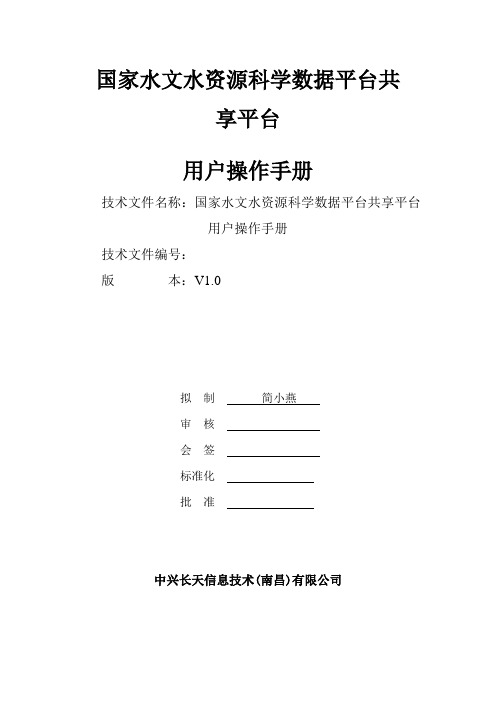
国家水文水资源科学数据平台共享平台用户操作手册技术文件名称:国家水文水资源科学数据平台共享平台用户操作手册技术文件编号:版本:V1.0拟制简小燕审核会签标准化批准中兴长天信息技术(南昌)有限公司不得用铅笔、圆珠笔填写;目录第一章系统概述1.1系统标识1.2手册目的1.3阅读对象1.4如何使用本手册1.5本书约定1.5系统适用范围1.6 环境配置1.7安全与许可1.8 技术支持第二章系统简介2.1 系统概述2.2 所需环境安装第三章 WEB界面及流程说明3.1国家水文水资源科学数据共享平台系统使用流程第四章用户注册第五章用户登录第六章个人中心第七章实时数据第八章数据目录8.1 测站条件查询8.2 测站地图查询第九章数据申请第十章政策法规第十一章新闻公告第十二章用户指南12.1 打开帮助文档12.2 保存帮助文档附录A安装 SQL SERVER 2000安装附录B安装TOMCAT 6.0.26第一章系统概述1.1系统标识1.2手册目的《用户手册》将向用户介绍水文水资源系统,并帮助用户更加合理方便地使用该软件;通过本手册,您将学会如何使用该系统的各种功能,并为您提供系统使用中遇到的问题的解决办法以及获得资源与帮助的渠道;1.3阅读对象员能1.4如何使用本手册您既可按顺序阅读每一章,也可根据文档结构图中的标题内容直接获得所需的信息;1.5本书约定介绍符号的约定、键盘操作约定、鼠标操作约定以及四类标志;1符号约定带尖括号“<>”表示键名、按钮名以及操作员从终端输入的信息;带方括号“[]”表示人机界面、菜单条、数据表和字段名等,多级菜单用“→”隔开;如[文件→新建→文件夹]多级菜单表示[文件]菜单下的[新建]子菜单下的[文件夹]菜单项;2.键盘操作约定格式意义加尖括号的字符表示键名、按钮名;如<Enter>、<Tab>、<Backspace>、<a>等分别表示回车、制表、退格、小写字母a<键1+键2>表示在键盘上同时按下几个键;如<Ctrl+Alt+A>表示同时按下“Ctrl”、“Alt”、“A”这三个键<键1,键2>表示先按第一键,释放,再按第二键;如<Alt,F>表示先按<Alt>键,释放后,紧接着再按<F>键3.鼠标操作约定格式意义单击快速按下并释放鼠标的左键双击连续两次快速按下并释放鼠标的左键右击快速按下并释放鼠标的右键拖动按住鼠标的左键不放,移动鼠标4.标志本书采用四个醒目标志来表示在操作过程中应该特别注意的地方;:提醒操作中应注意的事项;1.5系统适用范围水文水资源相关的工作人员;1.6 环境配置推荐配置:硬件环境:CPU: 3.0GHz内存:2G硬盘:120G软件环境:操作系统:Windows 2003 Server服务器:6.0.26以上版本JDK:5.0以上版本数据库:SQL Server 20001.7安全与许可本系统版权归中兴长天信息技术(南昌)有限公司所有,禁止其他非法拷贝;1.8 技术支持如遇系统故障或操作疑问,可联系中兴长天信息技术(南昌)有限公司;第二章系统简介2.1 系统概述水文水资源科学数据共享平台是提供全国水文水资源资料共享的公益性平台,由一个主节点(水利部水利信息中心)和分布在各流域机构水文局、各省水文局的若干个分节点网站组成。
科技成果——水文资料在线整编系统

科技成果——水文资料在线整编系统技术简介该成果利用自动记录仪器、卫星通讯、移动互联网等技术,结合智能终端应用,实现水文监测数据(自动记录数据和人工观测数据)的实时通信、智能预处理、计算和入库。
可实现按照水文要素特征,实时选择和切换整编方法,完成水文资料的实时智能整编,提高水文资料的时效性。
适用于水文、水资源监测资料的实时整编、自动查错、整编成果展示等。
技术特点1、监测数据统一管理利用自记仪器、卫星通讯、移动互联网等先进技术,结合智能终端应用,实现水文监测数据(自记数据和人工观测数据)的实时通信、智能预处理、计算和入库;2、整编计算模型库完善智能整编计算模型库涵盖目前水文资料整编的所有方法,支持自编公式法,能够完成河道、渠道、堰闸或水库的水文站的资料整编,也能够完成潮位资料的整编、河道站或水库站多站流量的合成,并支持用户灵活配置整编规则;3、整编计算实时智能通过机器学习、聚类算法等对实时传输的水文数据进行水文资料要素识别,按照水文要素特征,实时选择和切换整编方法,完成水文资料的实时智能整编,提高水文资料的时效性;4、资料成果自动查错基于知识图谱,利用历年资料错情案例及资料检查规则,通过机器学习构建水文资料检查模型库、测站拓扑关系库及水文要素关联库,自动对水文资料整编成果进行检查,保证了水文资料的准确性、合理性和可靠性;5、数据应用服务丰富针对多变、多样的社会需求实现灵活丰富、安全可靠的数据应用接口服务,在线支持不同形式的数据应用,满足各项水利事业、社会公众对水文数据的需要。
知识产权情况实用新型专利1项,软件著作权2项应用情况从2017年至今,该成果在长江委所辖345个水文测站中应用,完成水(潮)位、流量(潮流量)、悬移质泥沙、水温等各要素共841站年的资料整编,整编成果及时可靠,并刊印于全国水文年鉴。
2021年,该成果在汉江流域中应用,在汉江洪水期间快速收集水文信息,为丹江口水库防汛调度﹑汉江中下游安全泄洪和水资源管理发挥了作用。
水文水资源教材-水文资料整编-第2章 流量资料整编

f (Z )
流量资料整编
第2节 稳定的水位流量关系分析
二、宽浅人工渠道的水位流量关系
宽浅的矩形渠道
A
A
Bh
K1h
v
v
1 2 3 12
h S
n
K2h
2
3
一般宽浅渠道和河流
A K1h
1
v K 2h
0 1
Q B
Q
1 5 3 12
h S
n
K3h
5
3
Q K3h
1
1、突出点的检查方法
(1)通过水位流量、水位面积、水位流速三条关系曲线,根据三条关系曲线
的一般性质,结合本站特性、测验情况,从线型、曲度、点据分布带的宽度
等方面,去研究分析三条关系线的相互关系,检查偏离原因。
(2)通过本站水位和流量过程线对照,及在流量过程线上点绘各实测流量的
点子,去检查、分析,发现问题。
35.6
20:00
(9)~(14)
113.32
43.2
23:00
(15)~(26) 113.56
50.5
月
日
时分
月
日
时分
1
1
1
0:00
2
8
12:00
2
2
8
12:00
3
4
3
3
4
20:00
5
18
附注
流量资料整编
第3节 稳定的水位流量关系的整编方法
四、绘制逐时水位过程线
➢制定关系曲线,离不开逐时水位过程线:抛开
5、整编逐日平均流量表和洪水水文要素摘录表。
水文资料整编系统安装说明
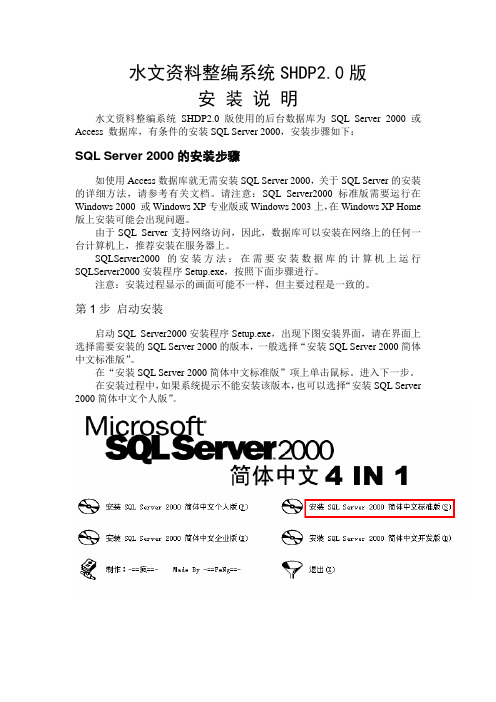
水文资料整编系统SHDP2.0版安装说明水文资料整编系统SHDP2.0版使用的后台数据库为SQL Server 2000 或Access 数据库,有条件的安装SQL Server 2000,安装步骤如下:SQL Server 2000的安装步骤如使用Access数据库就无需安装SQL Server 2000,关于SQL Server的安装的详细方法,请参考有关文档。
请注意:SQL Server2000标准版需要运行在Windows 2000 或Windows XP专业版或Windows 2003上,在Windows XP Home 版上安装可能会出现问题。
由于SQL Server支持网络访问,因此,数据库可以安装在网络上的任何一台计算机上,推荐安装在服务器上。
SQLServer2000的安装方法:在需要安装数据库的计算机上运行SQLServer2000安装程序Setup.exe,按照下面步骤进行。
注意:安装过程显示的画面可能不一样,但主要过程是一致的。
第1步启动安装启动SQL Server2000安装程序Setup.exe,出现下图安装界面,请在界面上选择需要安装的SQL Server 2000的版本,一般选择“安装SQL Server 2000简体中文标准版”。
在“安装SQL Server 2000简体中文标准版”项上单击鼠标。
进入下一步。
在安装过程中,如果系统提示不能安装该版本,也可以选择“安装SQL Server 2000简体中文个人版”。
第2步选择安装组件选择“安装SQL Server 2000 组件”,在“安装SQL Server 2000 组件”上单击鼠标。
第3步选择安装内容选择“安装数据库服务器”,在“安装数据库服务器”上单击鼠标。
第4步开始安装向导显示SQL Server 2000安装欢迎画面,请单击“下一步”按钮继续。
第5步选择安装位置选择安装位置,一般选择本机,单击“下一步”按钮继续。
《水文资料整编规范》(征求意见稿)编制说明

附件4《水文资料整编规范》(√征求意见稿□送审稿□报批稿)编制说明主编单位(签章):长江委水文局2019年8 月26日编制说明一、工作简况根据2018年全国水文工作会议关于《水文监测和资料整编改革》精神,水文工作要把过去以年度为单元开展的整汇编工作方式要转变为“日清月结”、“即时整编”方式,把过去次年5月底前完成水文资料复审转变为次年1月20日前完成,对水文资料整编的时效提出了新要求。
随着水文监测改革的推进,水文监测大量采用新仪器、新方法,收集的原始资料频次、数据种类增多。
为适应水文资料整编时效的新要求、新方法新技术的水文资料整编,现行的《水文资料整编规范》(以下简称规范)(2012年)修订迫在眉睫。
根据水利部国科司《水利技术标准体系表》修订意见,从2019年2月开始对规范进行全面修订。
长江委水文局作为规范制修订的主编单位之一,按照水利部水文资料整编改革的精神,初步明确了规范修订原则,迅速成立编制组,制定修订计划,起草完成规范修订初稿、修订工作大纲等工作。
2019年4月22日至23日,规范工作大纲审查会在河南省三门峡市顺利召开。
部水文司、长江委、黄委、珠委水文局及云南、浙江、湖北、江苏、河南、陕西、山东、甘肃、黑龙江省水文部门,黄河水文勘测设计院,简易科技公司等单位的专家及规范编制相关人员参加了此次会议。
与会专家听取了编写组的汇报,仔细审阅了标准大纲和规范修订初稿,围绕规范修订目的、适用范围、章节结构、编写人员分工及进度、与现有标准协调性等方面进行了细致的技术审查及把关,提出了具体的修改意见及建议,同时围绕规范初稿中的关键技术内容与编写组进行了深入交流讨论。
会后,根据各章节特点,结合编写组人员特长,按章节内容分工到人,开始对规范初稿进行修订。
修订过程中,主编单位及时建立编写组工作群,按照责任分工,适时组织编写组人员讨论修编技术问题,确保各个节点工作按时保质完成。
编写组在分工编制期间,为深入了解原规范的执行情况,指导规范的修订工作,组织部分修订成员到水文测验生产单位广泛听取意见,讨论技术细节,以提高规范的可操作性。
“南方片水文资料整编系统”数据技术处理

“南方片水文资料整编系统”数据技术处理在使用“南文片水文资料整编系统”时,经常会遇到一些小问题而影响整编成果;或者当时处理了,时间长了再遇到时就又忘记怎么处理了,为了使用方便,现总结如下。
一、更新整编程序首先要保证使用的程序是最新版本的。
在标题栏中“帮助”→检查更新→更新完成。
二、修改起点距小数位将“实测大断面成果表”起点距设置成一位小数时,在标题栏中“表格”→输出选项→填写测站编码→大断面大于100小数位→点击选择“1”→保存。
若大断面起点距相同时,第二个加0.01m。
三、淀洼沟干设置在“逐日平均水位表”显示渠干、库干、淀干、洼干、沟干等时,在录入水位时河干用G表示,渠干用g表示,其他录入方法是在原始整编数据录入→原始数据测站信息→注解码信息(最右列)→选择(3湖干、4库干、5淀干、6洼干、7泽干、8泊干、9沟干)其一。
四、去掉洪摘中含沙量带0去掉洪摘中含沙量带0的问题,需要在单样数据中增加一组对应的时间及含沙量,并且在含沙量后面标注上@,即可去掉多余的0。
五、不让小河站整编出水位表一般小河站不要求整编出“逐日平均水位表”,解决方法是在“推流方法”中选择“13”→写入数据库选择及参数标志(Z0G06D)→1、逐日平均水位表→选择“1 不输出”。
六、常用整编方法设置有连时序法和连实测流量过程线法混合整编时,推流方法选13,自编公式:Q=A、B、C、D……,解释自编公式:U 水位、L流态,公式使用条件:L=11、12、13、14……。
T代表时间,是特定的字符,推流计算公式里面不能出现T这个字符。
七、删除多余成果表删除多余的成果表时,可在标题栏中“数据维护”→数据导入和导出→删除数据(工作的数据库)→可选测站→可选表项。
一般情况下,只勾选“仅查询成果数据”。
八、逐日平均水位表出现空白“逐日平均水位表”出现大量空白时,点击标题栏中“整编”→河道站水流沙资料整编→写入数据库选择→插补缺测的水位→打勾→就没有空白了。
水文资料整编规范标准

《水文资料整编规》中华人民国行业标准SL 247-1999水文资料整编规Code for hdrologic data compilattion1999-12-17发布2000-01-01实施中华人民国水利部发布中华人民国行业标准水文资料整编规Code fir hydrologic data compilationSL 247-1999主编单位:水利部长江水利委员会水文局批准部门:中华人民国水利部施行日期:2000年01月01日中华人民国水利部关于发布《水文资料整编规》SL 247-1999的通知国科[1999]736号根据部水利水电技术标准制定,修订计划,由部水文局主持,以长江水利委员会水文局为主编单位修订的《水文资料整编规》,经审查批准为水利行业标准,并予以发布.标准的名称和编号为:《水文资料整编规》SL 247-1999.本标准实施后取代《水文年鉴编印规》SD244-87.本标准自2000年1月1日起实施.在实施过程中,请各单位注意总结经验,如有问题请函告主持部门,并由其负责解释.标准文本由中国水利水电出版发行.1999年12月17日前言本规是对SD244-87《水文年鉴整编刊印规》的修订,共分七章五个附录,主要包括以下容:---水文资料整编容和方法;---数据格式标准;---整编成果的审查与汇编;---资料成果存储.对SD244-87进行修订包括以下几个方面:---基本上删去了刊印容和方法;---将审查,复审分章编写;---补充采用计算机替代人工整编的技术容;---考虑了与水文数据库的衔接;---增添"数据结构与文件名";---增加"存储";---水工建筑物流量整编增加了"回归分析法";---潮流量推求中增加了"全潮要素相关法";---修改补充了整编表式,观测物和整编符号.有关河流推移质泥沙的整编容,由于水利部1993年颁布的SL43-92《河流推移质泥沙和床沙测验规》中已经包含,因此本规不再重复编写.本规解释单位:水利部水文局本规主编单位:水利部长江水利委员会水文局本规参加单位:水利部黄河水利委员会水文局省水文水资源勘测局省水文水资源勘测局省水文水资源勘测局省水文水资源勘测局省水文局王秀中国泰匡键高敬明永勤林伟舒大兴贺国庆原蓉松生朱晓原王志毅目次1 总则1.1 一般规定1.2 整编工作阶段及质量标准2 整编容与定线精度及检验2.1 一般规定2.2 整编容2.3 定线精度2.4 关系曲线检验3 整编方法3.1 测站考证3.2 水位资料整编3.3 潮位资料整编3.4 河道流量资料整编3.5 水工建筑物流量资料整编3.6 潮流量资料整编3.7 悬移质输沙率资料整编3.8 泥沙颗粒级配资料整编3.9 水温,冰凌资料整编3.10 降水量,水面蒸发量资料整编4 数据结构与文件名4.1 数据结构4.2 记录与数据段组织4.3 文件命名方法5 审查5.1 一般规定5.2 审查容5.3 审查方法与要求5.4 综合合理性检查6 复审,汇编6.1 一般规定6.2 复审,汇编容6.3 复审,汇编方法7 存储7.1 一般规定7.2 存储介质附录A 水文资料整编图表填制说明附录B 水量调查资料整编附录C 水文年鉴卷册划分附录D 《水文资料目录》封面样式附录E 整编成果表封面样式附录F 原始数据整理表封面样式本规的用词和用词说明1 总则1.1 一般规定1.1.1 为统一全国水文资料的整编容和技术要求,适应水文资料整编技术的发展,提高水文资料成果质量,制定本规.1.1.2 本规适用于全国各类水文,水位,降水,蒸发站的水文资料整编.1.1.3 根据资料的来源和成果质量,水文资料整编可分为基本资料整编和调查资料整编.1.1.3.1 基本资料整编包括:1 基本站网的各项资料;2 实验站,小河站及其配套雨量站的各项资料;3 专用站(包括非水文部门设的站)对基本站网具有补充作用的资料.1.1.3.2 调查资料整编包括:1 水量调查资料;2 暴雨调查资料;3 洪(枯)水调查资料.1.1.4 水文资料应逐年进行整编,审查,复审,汇编,且其整编成果的编排卷册应符合本规附录C 的划分规定.1.1.5 辖区测站的水文资料整编和审查应由省,自治区,直辖市和流域机构的水文二级单位负责完成;辖区水文资料的复审和汇编工作应由省,自治区,直辖市和流域机构的水文主管单位负责完成.1.1.6 各项资料的整编软件编制应遵循本规的有关规定,在使用围应经过各种典型测站资料的试算检验,并经复审汇编单位组织审查通过.1.1.7 对于水文资料整编的新技术和新方法,应与用其它方法整编并行一年,并经综合检验符合本规精度要求并报复审汇编单位批准后方可正式投产使用.1.1.8 有关泥沙推移质等项目的整编容和技术方法,除应符合本规外,尚应符合国家现行的有关标准的规定.1.1.9 凡本规中有可选项或未作具体规定的条款,复审汇编单位可以制定补充规定.补充规定只适用于其所属单位,并应报国家水文业务主管部门备案.1.2 整编工作阶段及质量标准1.2.1 从原始观测资料到整编成果须经过整编,审查,复审,汇编四个工作阶段.1.2.1.1 整编阶段的各项工作可在整编单位的指导下,由测站(或勘测队)完成.其主要工作容应包括:1 测站考证;2 对原始资料进行审核;3 确定整编方法,定线;4 数据整理和输入;5 整编;6 单站合理性检查;7 编写单站整编说明.1.2.1.2 审查阶段的各项工作应由整编单位组织完成.其主要工作容应包括:1 抽查原始资料;2 对考证,定线,数据整理表和数据文件及整编成果进行全面检查.3 审查单站合理性检查图表;4 作整编围的流域,水系上下游站或邻站的综合合理性检查;5 统计错误情况;6 编制测站一览表及整编说明.1.2.1.3 复审阶段的各项工作应由复审单位在次年上半年组织完成.其主要工作容应包括:1 抽取10%左右的站,对考证,定线,数据整理表,数据文件及成果表进行全面检查,其余只作主要项目检查;2 对全部整编成果进行表面统一检查;3 复查综合合理性检查图表,作复审围的综合合理性检查;4 评定质量,对整编成果进行验收.1.2.1.4 汇编阶段的各项工作应由汇编单位在次年上半年组织完成.其主要工作容应包括:1经验收合格的整编成果的打印及存储;2 按流域,水系编制测站一览表,测站分布图和水文要素综合图表;3 编写全面的整编说明和整编总结;4 整理并刊印《水文资料目录》.1.2.2 整编和审查阶段的质量标准,可参照复审阶段质量标准,由复审汇编单位规定.1.2.2.1 复审阶段的质量定性标准应符合如下规定:1 项目完整,图表齐全;2 考证清楚,定线合理;3 资料可靠,方确;4 说明完备,规格统一;5 数字准确,符号无误.1.2.2.2 复审阶段的成果数字质量标准应符合如下规定:1 无系统错误(无连续数次,数日,数月或影响多项,多表的错误);2 无特征值错误;3 其它数字错不超过1/10000.2 整编容与定线精度及检验2.1 一般规定2.1.1 整编工作的容应符合下列规定:2.1.1.1 整编工作开始前,应收集原始资料,并应收集考证资料及测验工作中的有关分析图表和文字说明,水文调查成果,历年整编有关情况和成果等.2.1.1.2 应着重检查测验,计算方法及实测成果的合理性,抽查一定数量的数字计算,必要时应全面审核.2.1.1.3 应根据整编项目的测验情况,测站特性,合理选用整编方法.2.1.1.4 编制图表及计算应包括各种过各线图,相关图,各种实测成果表,逐日表,月年统计表,各种摘录表及其它辅助计算图表等.2.1.1.5 应整理数据,输入数据,整编及输出整编成果.2.1.1.6 应进行单站合理性检查.2.1.1.7 编写资料整编说明书应包括测验情况,当年水情说明,资料整编情况,资料质量评价及遗留问题等.2.1.2 在进行整编工作时,应遵循下列规定:2.1.2.1 各项目的原始资料必须经过初作,一校,二校工序后进行整编.对于考证,定线,数据整理,综合图表类等都必须作齐三道工序.2.1.2.2 在整编过程中,应全面了解测验情况并深入进行资料分析,力求推算方确,符合测站特性.对整编成果应进行合理性检查,以分析研究各水文因素的变化规律,使成果合理可靠.2.1.3 对于测站迁移时的资料处理,应符合以下规定:2.1.3.1 当基本水尺断面迁移时,资料应分作两站处理.如新旧断面水位关系良好,则当年水位资料应换算为同一断面整编,可将当年资料较短的换算成资料较长的断面的水位.如关系不好,则应按新旧断面分别整编.2.1.3.2 当流量测验断面迁移时,当年的流量,输沙率,颗粒分析等项资料,应经资料分析由整编单位确定是否分别按新旧断面整编.2.1.3.3 降水量,蒸发量观测地点有迁移时,如迁移前后的地形,气候条件等基本一致,则当年两处观测资料可合并为一站整编.2.1.3.4 无论是合并还是分开整编,均应在资料整编说明书中加以说明.2.1.4 当缺测资料时间较短,次数较少时,应通过邻站,或上,下游站资料对照或用其它方法进行分析插补,以使资料完整,并应加以说明.2.2 整编容2.2.1 水文整编资料可分为说明资料,基本资料和调查资料.2.2.1.1 说明资料宜包括以下几项:1 整编说明;2 水位,水文站一览表;3 降水量,水面蒸发量站一览表;4 水位,水文站分布图;5 降水量,水面蒸发量站分布图;6 水文要素综合图表.2.2.1.2 基本资料宜包括以下几项:1 测站考证资料:1)测站说明表,分河道(包括潮水河)站和水库(堰闸)站两种表式.2)测验河段平面图.3)水文站以上(区间)主要水利工程基本情况表.4)水文站以上(区间)主要水利工程分布图.5)陆上(漂浮)水面蒸发场说明表及平面图.以上资料在设站第一年必须编制,其中3),4)项编制应由复审汇编单位确定,遇有下列情况应重新编制:测站迁移或测验断面,测验河段有较大变动;引据水准点,基本水准点,校核水准点,基面或测验设施有较大变化;测站性质改变,如水位站改为水文站等;水文站以上(区间)水利工程或集水区界限有较大变化;公历逢5的年份.2 水位资料(包括潮位):1)江,河,湖泊水文站,水位站,水库站坝上及其它水位有独立使用价值的站宜编制逐日平均水位表.2)洪水期逐日平均水位不能代表水位变化过程的水位站应编制洪水水位摘录表,其表式可采用洪水水文要素摘录表.3)行洪或有需要的堰闸水位站应编制堰闸洪水水位摘录表,其表式可采用堰闸洪水水文要素摘录表.4)以潮汐为主的感潮河段站应编制逐潮高低潮位表.5)以潮汐为主的感潮河段站应编制潮位月年统计表.逐时潮位表,潮位摘录表,逐日最高最低潮位表及风暴潮位摘录表的编制,应由复审汇编单位确定.3 流量资料(包括潮流量):1)大江大河干流站全部测次,中小河流各类站,大型水库溢洪道,坝下断面及大型渠道站应选择有代表性的测次编入实测流量成果表,中小渠道可不编制.2)大中河流水文,水位站,水库溢洪道,坝下及大型渠道站应编制实测大断面成果表,其它站由复审汇编单位确定.3)用堰闸水力因素推求流量的站应编制堰闸流量率定成果表,可只编入能准确算出流量系数的测次.4)采用电功率推求流量的站应编制水电(抽水)站流量率定成果表.5)进行流量测验的站宜编制逐日平均流量表.6)洪水期日平均值不能准确表示各项水文要素变化过程的河道站断面应编制洪水水文要素摘录表.7)行洪或有需要的堰闸站应编制堰闸洪水水文要素摘录表.8)水库站应编制水库水文要素摘录表.9)潮流站及感潮闸坝站可选编实测潮流量成果表,实测潮量成果统计表,堰闸实测潮量成果统计表.逐潮潮量表,潮量月年统计表,堰闸潮流量率定成果表,引排水(潮)量统计表及潮汐水文要素摘录表的编制,由复审汇编单位确定.4 输沙率资料:1)实测悬移质输沙率成果表.2)逐日平均悬移质输沙率表.3)逐日平均含沙量表.有输沙测验的站均应编制以上各表.4)洪水含沙量摘录合编在洪水水文要素摘录表中,洪水期的日平均含沙量不能准确表示洪水含沙量变化过程的站应编制.5)实测推移质输沙率成果表,逐日平均推移质输沙率表,由复审汇编单位确定.5 泥沙颗粒级配资料:1)实测悬移质颗粒级配成果表.2)实测悬移质单样颗粒级配成果表.3)悬移质断面平均颗粒级配成果表.4)月年平均悬移质颗粒级配成果表.以上下1),4)表均应编制;2),3)表任选编一种,由复审汇编单位确定.5)实测泥沙颗粒级配,含沙量及有关水力因素成果表.6)日平均悬移质颗粒级配成果表.7)实测推移质颗粒级配成果表.8)实测床沙颗粒级配成果表.以上5)8)表的编制由复审汇编单位确定.6 水温,冰凌资料:1)逐日水温表.2)冰厚及冰情要素摘录表.3)冰情统计表.4)实测冰流量成果表.5)逐日平均冰流量表.编制要求由复审汇编单位确定.7 降水量资料:1)按"全年"或"汛期"两种表式编制逐日降水量表.2)观测时段等于或大于四段次的站应编制降水量摘录表.3)有代表性的自记站应编制如本规表A.11-3各时段最大降量表(1).4)观测时段等于或大于四段的人工站及不编制表本规附录中表 A.11-3的自记站应编制本规附录A中表A.11-4.8 水面蒸发量资料:1)水面蒸发站均应编制逐日水面蒸发量表,用不同口径蒸发器和蒸发池同步观测的资料,应平行编制.2)水面蒸发量辅助项目月年统计表的编制可由复审汇编单位确定. 2.2.1.3 调查资料宜包括以下几页: 1 水量调查资料:1)水量调查站(点)一览表(含资料索引). 2)水文站以上(区间)水量调查成果表.3)水库(堰闸)来水量(蓄水变量)月年统计表. 2 暴雨调查资料:1)暴雨调查说明及成果表. 2)暴雨量等值线图. 3 洪水调查资料:1)洪水调查说明及成果表. 2)洪水调查河段平面图. 3)洪水调查河段水面比降图. 4)洪水痕迹调查表.5)洪水调查实测大断面成果表.暴雨,洪水调查资料整编要求与表格的形式,可由复审汇编单位确定.2.2.2 其它资料(包括平原水网资料,专用站资料及气温资料)的整编表式,应由复审汇编单位确定.2.2.3 各类资料的整编表项应保持历年稳定,如有特殊情况需变动,应予说明. 2.3 定 线 精 度2.3.1 稳定的水位流量关系曲线,临时曲线法的主要曲线及经单值化处理的单一线,均应计算关系点对关系线的标准差和随机不确定度. 2.3.1.1 测点标准差可按下式计算:()212ln ln 21⎥⎦⎤⎢⎣⎡--=∑ci i e Q Q n S (2.3.1-1)21221⎥⎥⎦⎤⎢⎢⎣⎡⎪⎪⎭⎫⎝⎛--=∑ci ci i e Q Q Q n S (2.3.1-2) 式中 s e ---实测点标准差;Q i ---第i 次实测流量(作为单值化处理的单一线中第i 次校正流量或校正流量因素),m 3/s ;Q ci ---第i 次实测流量Q i 相应的曲线上的流量(或作为单值化处理的单一线中第i 次校正流量或校正流量因素相应的曲线上的校正流量或正流量因素),m 3/s ; n---测点总数.2.3.1.2 随机不确定度可按下式计算:e Q s X 2'= (2.3.1-3)式中 X 'Q ---置信水平为95%的随机不确定度.2.3.1.3 实测关系点据与关系线无明显示系统偏离时,系统误差可采用测点(或校正点)对关系线相对误差的均值.2.3.2 流速面积法水位流量关系定线及允许合并定线精度指标应符合下列规定:2.3.2.1 采用单一曲线法或水力因素法定线时,流速仪法测流定线精度应满足表2.3.2-1的规定.2.采用水面浮标法测流定线随机不确定度可增大2%4%.3.用比降一面积法测流的水位流量关系定线精度可参照水力因素法.4.巡测站定线随机不确定度可增大2%.2.3.2.2 多条单一曲线相互间最大偏离不超过表 2.3.2-2精度指标时,可合并定线.经合并定线后测点对关系曲线的定线误差应符合表2.3.2-1要求.2.3.3 堰闸(潮流)站的定线精度应符合表2.3.3的规定.2.潮流与感潮站的各种相关曲线实测点不少于30点.3.巡测站定线随机不确定度可增大2%.2.3.4 悬移质泥沙关系曲线法各种线型的定线精度应符合表2.3.4的规定.注: 巡测站定线随机不确定度可增大2%.2.3.5 悬移质单断颗关系曲线法单一线法定线的随机不确定度应控制在±18%围;多线法按单一线的定线要求分别定线,定线精度的不确定度指标同单一线法. 2.4 关系曲线检验2.4.1 关系曲线为单一曲线,使用时间较长的临时曲线及经单值化处理的单一线,且测点在10个以上者,应做符号检验,适线检验和偏离检验,并应符合下列规定.2.4.1.1 进行符号检验时,应分别统计测点偏离曲线的正,负号个数(偏离值为零者,作为正,负号测点各半分配),按公式(2.4.1-1)计算统计量狌值并将其与用给定的显著性水平α查表2.4.1-1所得的u 1-α/2值比较.当计算的u <u 1-α/2则认为合理,即接受假设;否则应拒绝原假设.nn k qnp np k u 5.05.05.05.0--=*--=(2.4.1-1)式中 u---统计量;n---测点总数;k---正号或负号个数;p,q---正,负号概率,各为0.5;*---连续改正数(离散型转换为连续型).2.4.1.2 进行适线检验时应按测点水位由低至高排列顺序,从第二点开始统计偏离正负符号变换,变换符号记1,否则记0.统计记"1"的次数,按公式(2.4.1-2)计算u 值并与给定的显著性水平α查表2.4.1-1的u 1-α比较,当u <u 1-α则认为合理,即接受检验;否则应拒绝原假设.()()()15.05.015.015.01----=----=n k n pq n k p n u (2.4.1-2)式中 u---统计量;n---测点总数;k---变换符号次数,k <0.5(n-1)时作检验,否则不作此检验; p,q---分别为变换,不变换符号的概率,各为0.5.2.4.1.3 进行偏离数值检验时应按公式(2.4.1-3),式(2.4.1-4)分别计算t 值,-p s 值,并将t 值与用给定显著性水平α查表2.4.1-2的t 1-α/2值比较,当|t |<t 1-α/2则认为合理,即接受检验;否则应拒绝原假设.-=ps pt (2.4.1-3) ()()()∑--==--1/2n n p pns s ip (2.4.1-4)式中 t---统计量;p ---平均相对偏离值;-p s ---P 的标准差;s---p 的标准差; n---测点总数;p i ---测点与关系曲线的相对偏离值.2.4.1.4 当上述三种检验结果均接受原假设时,应认为定线正确;若三种检验(或其中一,二种检验)结果拒绝原假设,则应分析原因,对原定线适当修改,重作检验. 2.4.1.5 显著性水平α值的选用与临界值的确定应符合下列规定: 1 符号检验,α值采用0.25,临界值按表2.4.1-1确定. 2 适线检验,α值采用0.050.10,临界值按表2.4.1-1确定.3 偏离数值检验,α值采用0.100.20,临界值按表2.4.1-2确定.4 t(学生氏)检验,α值采用0.05,临界值按表2.4.1-1确定.2.4.2 间测流量资料,且校测资料大于5次的,为判断原定曲线能否继续使用,或判断相邻年份,相邻时段是否分别定线,均应进行t(学生氏)检验,并应符合下列规定.12-2(n 1 ,n 2 分别为第一,第二组测点总数).2.4.2.1 进行t(学生氏)检验时,应按公式(2.4.2-1),式(2.4.2-2)分别计算t 值,s 值,并应将t 值与用给定的显著性水平α及计算的k 值查表2.4.1-2的t 1-α/2值比较,当|t |<t 1-α/2则认为原定曲线仍可使用,不需另行定线.dds d n n s x x t μμμ-=+---=21212111 (2.4.2-1) ()()[]()2/21222211-+-+-=∑∑n nx xx xs ii(2.4.2-2)式中 t---统计量;x 1i ---第一组测点(用于校测检验时为原用确定水位流量关系曲线的流量测点)对关系曲线的相对偏离值;x 2i ---第二组测点(用于校测检验时为校测的流量测点)对上述同一关系曲线的相对偏离值;⎺x 1,⎺x 2---分别为第一组,第二组平均相对偏离值; μ1,μ2---分别为第一组,第二组样本总体均值; n 1,n 2---分别为第一组,第二组测点总数; s---第一组,第二组测点综合标准差;d---两组样本均值差的绝对值(D =|⎺x 1, ⎺x 2|);μd ---两组样本的总体均值差的绝对值(u d =|u 1 - u 2|); s d ---样本均值差的标准差.采用用最小二乘法定线者,公式(2.4.2-1),式(2.4.2-2)中的¯x 1可作零处理.在假设两组总体均值相等,即μ1=μ2时,则公式(2.4.2-1)可变为下式:2121/1/1n n s x x s dt d +-==(2.4.2-3) 2.4.2.2 用于年际曲线及临时曲线的合并或分开定线检验时,当|t |<t 1-α/2且曲线间最大偏差符合本规2.3.2.2合并定线条件时,可合并定线. 3 整 编 方 法3.1 测站考证3.1.1 对测站的设立,停测,恢复,迁移,测站性质和类别及领导关系的变动等较大事件的发生时间,变动情况等,应进行测站沿革考证,并应于当年考证清楚.3.1.2 对测验河段及其附近河流情况应进行考证,考证容应包括:测验河段顺直长度及距弯道距离;高中水控制条件;河床组成,冲淤,河岸坍塌及河道开挖治理情况;高水分流,漫滩和枯水期浅滩,沙洲出现情况;附近有无支流汇入及引排水工程;上下游附近固定或临时性阻水建筑物;感潮河段的潮汐影响程度;工矿废水排入等.3.1.3 对断面及主要测验设施布设情况应进行考证:3.1.3.1 应查清基本水尺断面,测流断面和比降水尺断面的布设情况和相对位置.如某断面迁移,应查清其迁移的时间,原因,距离及方位等.3.1.3.2 应查清主要测验设施建成年月及使用,更新,改建情况等.3.1.4 应对基面和水焦点进行考证:3.1.4.1 查清本站采用的冻结基面(或测站基面,下同)与绝对基面(或假定基面)表示高程之间的换算关系.3.1.4.2 查清各水准点本身有无因自然或人为因素影响,使高程数值发生变动.如果某水准点发生上升或下沉变动时,则其用冻结基面和绝对基面表示的高程均须作相应的改变.考证时,应根据水准点校测记录,分析判明变动的原因与时间,以确定各个时期的正确高程数值.3.1.5 水库,堰闸站应对水库或堰闸工程指标进行考证.3.1.6 对测站以上(区间)主要水利工程基本情况应进行考证,查清其分布及变动情况.3.2 水位资料整编3.2.1 水位资料整编工作宜包括以下容:1 考证水尺零点高程;2 绘制逐时或逐日平均水位过程线;3 数据整理;4 整编逐日平均水位表,水位站可整编洪水水位摘录表;5 单站合理性检查;6 编制水位资料整编说明表.3.2.2 当水准点高程变动,水准测量错误,水尺被撞或冰冻上拔等引起水尺零点高程变动时,应对水尺零点高程进行考证.考证时,应对本年接测和校测的各次水尺零点高程记录作全面了解,列表比较,进行检查.如有变动,应分析变动的原因,情况和时间,以确定两次校测间各时段采用的水尺零点高程及改正方法与数值.3.2.3 当出现水尺零点高程变动,短时间水位缺测或观测错误时,必须对观测水位进行改正或插补.并应符合下列规定:3.2.3.1 当确定水尺零点高程变动的原因和时间后,可根据变动方式进行水位改正.3.2.3.2 水位插补可根据不同情况,分别选用以下方法.1 直线插补法:当缺测期间水位变化平缓,或虽变化较大,但与缺测前后水位涨落趋势一致时,可用缺测时段两端的观测值按时间比例插求得.2 过程线插补法:当缺测期间水位有起伏变化,如上(或下)游站区间径流增减不多,冲淤变化不大,水位过程线又大致相似时,可参照上(或下)游站水位的起伏变化,勾绘本站过程线进行插补.洪峰起涨点水位缺测,可根据起涨点前后水位的落,涨趋势勾绘过程线插补.3 相关插补法:当缺测期间的水位变化较大,或不具备上述两种插补方法的条件,且本站与相邻站的水位之间有密切关系时,可用此法插补.相关曲线可用同时水位或相应水位点绘.如当年资料不足,可借用往年水位过程相似时期的资料.3.2.4 日平均水位的计算方法应符合下列要求:1 几日观测一次水位者,未观测水位各日的日平均水位不作插补.2 一日观测一次以上者,采用面积包围法计算.如一日水位变化平缓,或变化虽较大,但观测或摘录时距相等时,可采用算术平均法.。
水情信息交换系统安装手册(1115)

水情信息交换系统安装手册第一章水情信息交换系统简介水情信息交换系统基于DotNet Framework技术框架,采用Web Service技术,实现了《实时雨水情数据库表结构与标识符》(SL323-2011)中基本信息类、实时信息类、预报信息类、统计信息类表单中数据的实时交换功能。
1.1 水情信息交换系统数据流程水情信息交换系统采用触发器及轮询的混合机制,在发送节点的数据库平台内采用触发器机制将发生变动(插入、修改及删除)的数据记录写入到待交换表单中,采用轮询机制方式监控待交换表单中的数据,实现水情信息的实时交换。
数据流程图如下图所示:1.2 采用水情信息交换系统的好处1)所有信息均可以实时交换,包括基础信息、实时信息、预报信息、统计信息等。
2)报汛工作简单化,人人可操作,能快速发现和解决问题。
3)根除了错报、数据源不一致等问题。
第二章数据库服务器安装注:在安装过程中遇到防火墙阻止的都要解除阻止。
2.1 Oracle服务端安装1)运行“.\Oracle\10201_database_win32\database\setup.exe”(注:安装文件不要放在中文目录下)。
2)选择“高级安装”,单击“下一步”。
3)选择“企业版”,单击“下一步”。
4)保持默认“名称”和“路径”,如默认不是“D”盘,则改为“D”盘,单击“下一步”。
5)条件检查为“通过”,则单击“下一步”,否则根据提示进行检查。
6)选择“创建数据库”,单击“下一步”。
7)选择“一般用途”,单击“下一步”。
8)勾上“创建带样本方案的数据库”,其它保持默认,单击“下一步”。
9)选择“使用Database Control 管理数据库”,其它保持默认,单击“下一步”。
10)选择“文件系统”,其它保持默认,单击“下一步”。
11)选择“不启用自动备份”,单击“下一步”。
12)选择“所有的账户都使用同一个口令”,输入“输入口令”和“确认口令”,单击“下一步”。
南方片水文资料整编程序培训20160304修改

中有相同数据则会被覆盖),若无问题将弹出“导出成功”,如图1-17所示。
具体操作步骤
图1-7
具体操作步骤
图1-8
具体操作步骤
一定要选中新建的数据库后建表! 图1-9
具体操作步骤
图1-10
具体操作步骤
图1-11
具体操作步骤
图1-12
具体操作步骤
图1-13
具体操作步骤
图1-14
具体操作步骤
具体操作步骤
(二)水位的录入方法 1、水位带小数点录入时,整米数相同数据不能省略;整数与 小数之间省略小数点录入的,下一行数据与上一行数据整米
数相同的,只录入小数部分,但不能加ห้องสมุดไป่ตู้数点。
2、特殊水情符号录入:河干用“G”表示,渠干用“g”表 示,连底冻用“L”表示,停测用“T”表示。
具体操作步骤
三、单断面整编与合成
南方片水文资料整编培训
唐 东 升
联系电话:68214244 2016年3月
水库站整编主要内容
一)出现分库,独立整编水位库摘,但需要合成总出库的整编 二)水库站除合成总出库外还有其他口 独立合成的整编 三)没有分库现象的水库站整编
具体操作步骤
一、登录系统 二、数据的加工与录入 三、单断面整编与合成 四、成果输出 五、数据备份
具体操作步骤
一、登录系统 首先在桌面找到水文资 料整编系统SHDP 图
图1-1
标(如右图1-1标注),
双击进入程序登录界面
(图1-2),选择已建好
的数据库登录系统,进
入图1-3。
具体操作步骤
图1-2
具体操作步骤
图1-3
具体操作步骤
二、数据的加工与录入
“南方片水文资料整编系统”数据技术处理

“南方片水文资料整编系统”数据技术处理在使用“南文片水文资料整编系统”时,经常会遇到一些小问题而影响整编成果;或者当时处理了,时间长了再遇到时就又忘记怎么处理了,为了使用方便,现总结如下。
一、更新整编程序首先要保证使用的程序是最新版本的。
在标题栏中“帮助”→检查更新→更新完成。
二、修改起点距小数位将“实测大断面成果表”起点距设置成一位小数时,在标题栏中“表格”→输出选项→填写测站编码→大断面大于100小数位→点击选择“1”→保存。
若大断面起点距相同时,第二个加0.01m。
三、淀洼沟干设置在“逐日平均水位表”显示渠干、库干、淀干、洼干、沟干等时,在录入水位时河干用G表示,渠干用g表示,其他录入方法是在原始整编数据录入→原始数据测站信息→注解码信息(最右列)→选择(3湖干、4库干、5淀干、6洼干、7泽干、8泊干、9沟干)其一。
四、去掉洪摘中含沙量带0去掉洪摘中含沙量带0的问题,需要在单样数据中增加一组对应的时间及含沙量,并且在含沙量后面标注上@,即可去掉多余的0。
五、不让小河站整编出水位表一般小河站不要求整编出“逐日平均水位表”,解决方法是在“推流方法”中选择“13”→写入数据库选择及参数标志(Z0G06D)→1、逐日平均水位表→选择“1 不输出”。
六、常用整编方法设置有连时序法和连实测流量过程线法混合整编时,推流方法选13,自编公式:Q=A、B、C、D……,解释自编公式:U 水位、L流态,公式使用条件:L=11、12、13、14……。
T代表时间,是特定的字符,推流计算公式里面不能出现T这个字符。
七、删除多余成果表删除多余的成果表时,可在标题栏中“数据维护”→数据导入和导出→删除数据(工作的数据库)→可选测站→可选表项。
一般情况下,只勾选“仅查询成果数据”。
八、逐日平均水位表出现空白“逐日平均水位表”出现大量空白时,点击标题栏中“整编”→河道站水流沙资料整编→写入数据库选择→插补缺测的水位→打勾→就没有空白了。
- 1、下载文档前请自行甄别文档内容的完整性,平台不提供额外的编辑、内容补充、找答案等附加服务。
- 2、"仅部分预览"的文档,不可在线预览部分如存在完整性等问题,可反馈申请退款(可完整预览的文档不适用该条件!)。
- 3、如文档侵犯您的权益,请联系客服反馈,我们会尽快为您处理(人工客服工作时间:9:00-18:30)。
水文资料整编系统SHDP2.0版
安装说明
水文资料整编系统SHDP2.0版使用的后台数据库为SQL Server 2000 或Access 数据库,有条件的安装SQL Server 2000,安装步骤如下:
SQL Server 2000的安装步骤
如使用Access数据库就无需安装SQL Server 2000,关于SQL Server的安装的详细方法,请参考有关文档。
请注意:SQL Server2000标准版需要运行在Windows 2000 或Windows XP专业版或Windows 2003上,在Windows XP Home 版上安装可能会出现问题。
由于SQL Server支持网络访问,因此,数据库可以安装在网络上的任何一台计算机上,推荐安装在服务器上。
SQLServer2000的安装方法:在需要安装数据库的计算机上运行SQLServer2000安装程序Setup.exe,按照下面步骤进行。
注意:安装过程显示的画面可能不一样,但主要过程是一致的。
第1步启动安装
启动SQL Server2000安装程序Setup.exe,出现下图安装界面,请在界面上选择需要安装的SQL Server 2000的版本,一般选择“安装SQL Server 2000简体中文标准版”。
在“安装SQL Server 2000简体中文标准版”项上单击鼠标。
进入下一步。
在安装过程中,如果系统提示不能安装该版本,也可以选择“安装SQL Server 2000简体中文个人版”。
第2步选择安装组件
选择“安装SQL Server 2000 组件”,在“安装SQL Server 2000 组件”上单击鼠标。
第3步选择安装内容
选择“安装数据库服务器”,在“安装数据库服务器”上单击鼠标。
第4步开始安装向导
显示SQL Server 2000安装欢迎画面,请单击“下一步”按钮继续。
第5步选择安装位置
选择安装位置,一般选择本机,单击“下一步”按钮继续。
第6步选择安装选项
安装选项选择,选择默认的“创建新的SQL Server实例,或安装客户端工具”,单击“下一步”按钮继续。
第7步输入用户信息
输入用户信息,可以采用默认值,也可以按照需要进行修改,单击“下一步”按钮继续。
第8步协议确认
许可协议确认,选择“是”继续。
第9步选择安装类型
选择安装类型,选择“服务器和客户端工具”,单击“下一步”按钮继续。
安装类型中有三个选项,其中“服务器和客户端工具”安装数据库服务器和客户端软件工具;而“仅安装客户端工具”只是安装客户端所需要的软件工具。
第10步创建实例
创建实例,一般选择“默认”,单击“下一步”继续。
第11步选择安装目录
选择SQL Server系统程序和数据库文件的存放目录,程序文件可以采用默认值,但数据库文件最好不要安装在操作系统所在的盘上(一般是C盘),除非系统只有一个分区。
推荐更改数据库文件存放位置,数据库文件存放位置修改方法:鼠标单击“数据文件浏览…”按钮进行设置,设置完成后单击“下一步”按钮继续。
当用户选择了更改数据库文件存放目录时,将弹出下图界面,用户可以直接在路径文本框中输入数据库文件存放目录的完整路径(如:D:\Microsoft SQL Server),也可以在目录列表中进行选择,单击“确定”按钮确认路径设置,“取消”按钮将忽略目录更改。
第12步设定服务帐号
设定服务启动帐号,一般选择“对每个服务器使用同一帐号。
自动启动SQL Server服务”和“使用本地系统帐户”两个选项,单击“下一步”按钮继续。
第13步选择身份验证模式
设置用户认证模式,用户认证有两种方式,一种使用Windows本身的身份验证模式,一种使用混和模式。
Windows身份验证模式可以通过Windows用户访问数据库。
混和模式可以通过Windows用户和数据库用户访问数据库。
一般选择“混和模式”。
使用混和模式时,需要设定超级用户(sa)密码,也可以设置其密码为空。
如果用户设置了密码,请记住设定的密码,数据库管理时需要用到该帐号。
单击“下一步”按钮继续。
第14步确认安装
基本设置完成,确认安装,单击“下一步”按钮继续。
第15步设置许可模式
设置SQL Server 2000的许可模式,一般选择5个设备即可。
单击“下一步”按钮继续。
SQL Server 2000是有用户数量限制的,购买SQL Server 2000时需要确定本地用户数量。
第16步安装进程
显示安装进程,此时,需要等待安装完成。
第17步安装完成
安装完成后显示如下画面。
单击“完成”按钮。
安装完成后,系统会在程序组创建“Microsoft SQL Server”菜单,内容包括:查询分析器、导入和导出数据、客户端网络实用工具、联机丛书、企业管理器、事件探查器、在IIS中配置SQL XML支持、服务管理器、服务器网络实用工具等的快捷方式(如下图)。
SQL Server工具的使用方法请参考使用手册。
安装完成后,如果需要,可以安装SQL Server 2000 的补丁程序。
第18步安装完成
启动服务管理器,使服务管理器处在运行状态。
水文资料整编系统SHDP2.0版安装步骤
安装本系统前请停止卡巴斯基杀毒软件,否则将可能不会正确安装本系统。
第1步启动安装界面
双击“水文资料整编系统SHDP.exe”安装文件,安装程序进入以下界面。
第2步输入安装程序密码
水文资料整编系统安装程序密码是cjwswj。
第3步选择安装目录
本系统的安装目录默认为D:\SOUTH_HDP。
第4步选择安装桌面图标
为方便使用,选择安装桌面图标。
第5步创建数据库
安装程序提示系统将创建一个数据库,选择“是”。
在这一步,安装了360安全卫士或金山清理专家等软件的计算机,会提示如下:
选择允许此动作。
第6步完成安装
安装程序提示是否“立即重启电脑”,选择“是,立即重启电脑”,这是必须的,重启电脑以完成软件文件注册。
第7步运行程序
电脑重启后,双击桌面“水文资料整编系统SHDP”图标,在“帮助”菜单里取得序列号,获取验证码后就可以使用了。
注:检查更新时,请关闭1.0版程序,否则,遇到更新主程序时将不能更新主程序。
SQL Server 2000的简单操作
主要讲解新建数据库、分离数据库、附加数据库。
新建数据库
打开“企业管理器”,进入企业管理器界面:
输入数据库名称:
选定新建的数据库,以高亮显示后,在“工具”菜单,单击“SQL 查询分析器(&Q)”
装载SHDP系统的数据库脚本文件(脚本文件位于南方片安装目录的Data目录):
执行查询(或按F5):
退出SQL 查询分析器,数据库新建完毕。
新建数据库文件位置:
分离数据库的作用是,使数据库文件与服务器断开,即可拷贝、剪切数据库文件。
右击需要分离的数据库名称,选择“分离数据库”
附加数据库的作用是,使数据库文件与服务器连接,即可使用软件管理数据库数据。
右击“数据库”,选择“附加数据库”
进入附加数据库界面
点击功能键,找到存放数据库文件的目录,选定数据库文件(后缀名MDF)
选定数据库文件后
点击“确定”,附加数据库完成。
